winxp系統更改WPS安裝后文件默認打開方式的方法
更新日期:2024-03-23 10:46:20
來源:投稿
手機掃碼繼續觀看

在windowsxp系統電腦中安裝好WPS后,發現文件的默認打開方式還是office,覺得十分討厭的。那么,這該怎么辦呢?剛安裝好的WPS還不能默認打開,用戶們可以去設置一下。接下來,小編就為大家介紹winxp系統更改WPS安裝后文件默認打開方式的方法。
推薦:xp系統下載純凈版
具體如下:
1、 點擊開始→控制面板,選擇大圖標,找到默認程序;

2、進入默認程序后 選擇 將文件類型或協議與程序關聯;
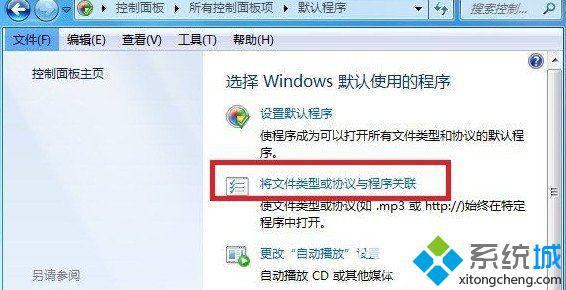
3、點擊一下當前默認值,即可按照當前的默認值排序 找到 MicroSoft Office 并雙擊此項目;
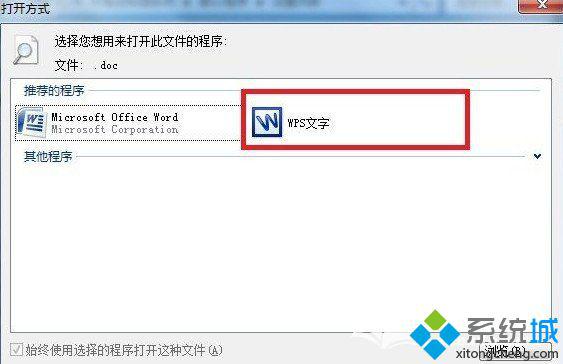
4、在彈出的對話框中 選擇 WPS軟件打開之后點擊確定即可。
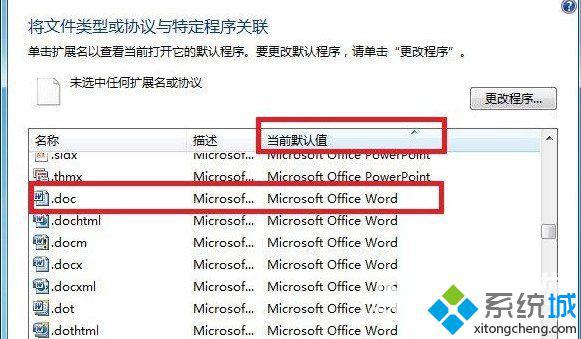
winxp系統更改WPS安裝后文件默認打開方式的方法就為大家介紹到這里了。更多關于winxp系統的軟件問題,請關注系統:https:///
該文章是否有幫助到您?
常見問題
- monterey12.1正式版無法檢測更新詳情0次
- zui13更新計劃詳細介紹0次
- 優麒麟u盤安裝詳細教程0次
- 優麒麟和銀河麒麟區別詳細介紹0次
- monterey屏幕鏡像使用教程0次
- monterey關閉sip教程0次
- 優麒麟操作系統詳細評測0次
- monterey支持多設備互動嗎詳情0次
- 優麒麟中文設置教程0次
- monterey和bigsur區別詳細介紹0次
系統下載排行
周
月
其他人正在下載
更多
安卓下載
更多
手機上觀看
![]() 掃碼手機上觀看
掃碼手機上觀看
下一個:
U盤重裝視頻












